酷狗音乐怎么上传歌曲
- 浏览: 0
- |
- 更新:
如何更好的对于自己下载的歌曲进行一个保存,你可以把它们上传到云盘中,那么酷狗音乐怎么上传歌曲,为此系统屋为你带来一个详细的酷狗音乐上传歌曲操作方法,从而轻松的将自己喜欢的歌曲资源上传到云盘中!
酷狗音乐上传歌曲操作方法
1、首先需要进入到酷狗音乐的主界面,如下图所示:
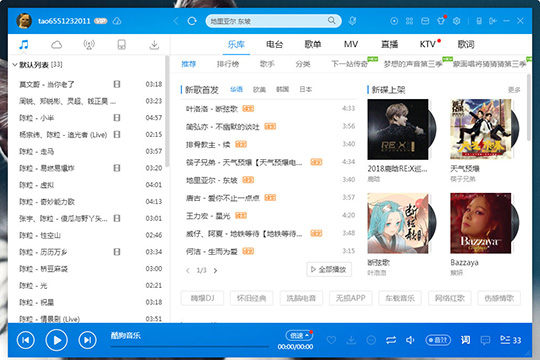
2、在上方搜索栏中输入自己想要进行上传到云盘的音乐,相会在下方出现相关的是歌曲搜索结果,选中那首歌曲,右键点击它,在下方新出现的栏目中点击“下载”选项,或者直接点击右方的“下载”图标进行下载,如下图所示:
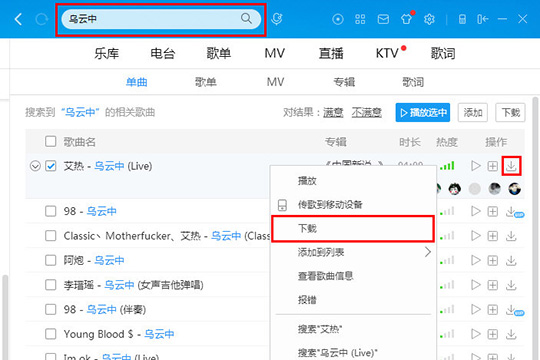
3、将会进入到下载窗口界面,根据自己的需要选择音质以及下载地址,最后点击“立即下载”进行下载,如下图所示:
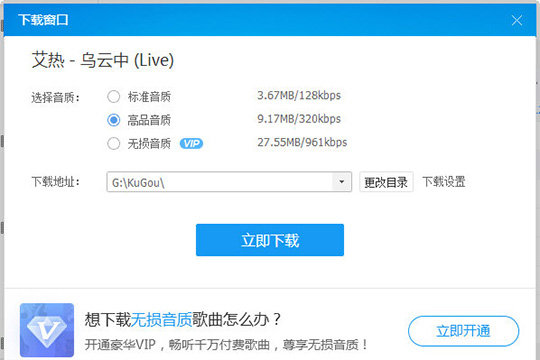
4、用户可以点击上方的“下载”图标选项,接着在我的下载中的“已下载”找到刚刚下载的歌曲,也可以看到之前已经下载完成的歌曲,如下图所示:
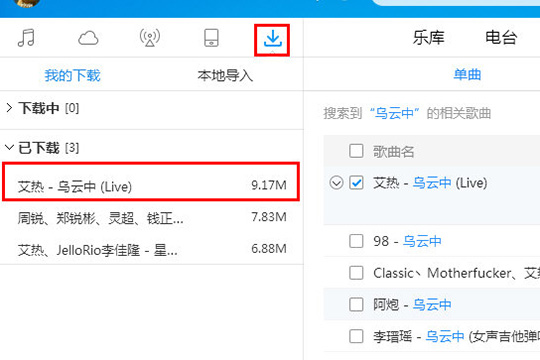
5、接下来将进入到最关键的一步,鼠标放到已下载栏目上面,点击“菜单”图标选项后,在新出现的下拉栏目的中点击“全部上传至私人音乐云盘”选项,当然也可以直接点击菜单图标选项左边的图标直接进行上传,如下图所示:
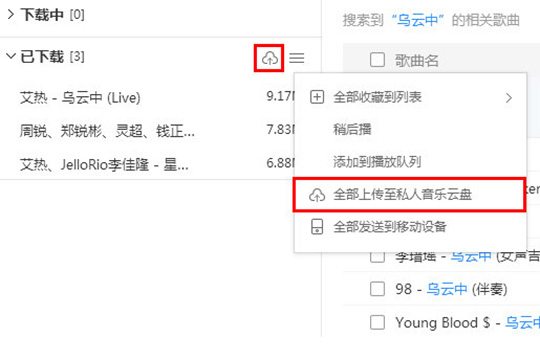
6、在界面的右方将会出现“私人音乐云盘”,可以在里面看到已经上传的音乐,上传到云盘的歌曲将永不丢失,让你能够在多个终端随时听歌,如下图所示:
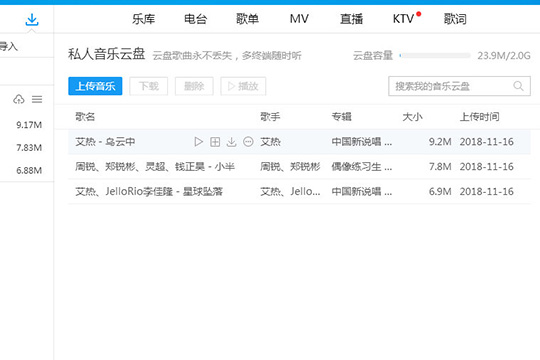
7、找不到进入云盘的按钮怎么办?这个图标选项正是在搜索栏的左边,正是在红框标注的内,用户也可以上传不是在酷狗音乐之中下载的音乐,只需要在此界面点击“上传音乐”选项进行上传即可,如下图所示:
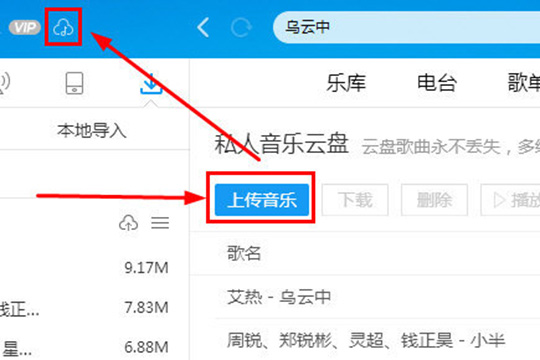
8、之后将打开目录,选中歌曲文件上传即可,如下图所示:
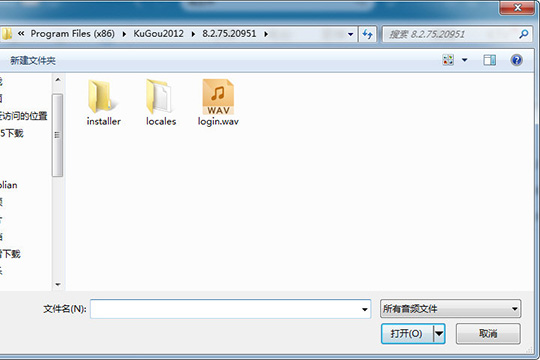
以上就是小编为大家整理的酷狗音乐怎么上传歌曲,酷狗音乐上传歌曲操作方法,想了解更多电脑软件使用相关内容,可以对系统屋进行关注!
热门教程
- 1 win7 32位安装版
- 2 win7纯净版镜像64位
- 3 win7纯净版镜像32位
- 4 win7纯净版系统镜像iso
- 5 win7纯净版系统镜像32位
- 6 win7纯净版系统镜像64位
- 7 win7纯净版系统镜像
- 8 深度win7系统镜像
- 9 深度win7系统32位
- 10 深度win7系统64位


